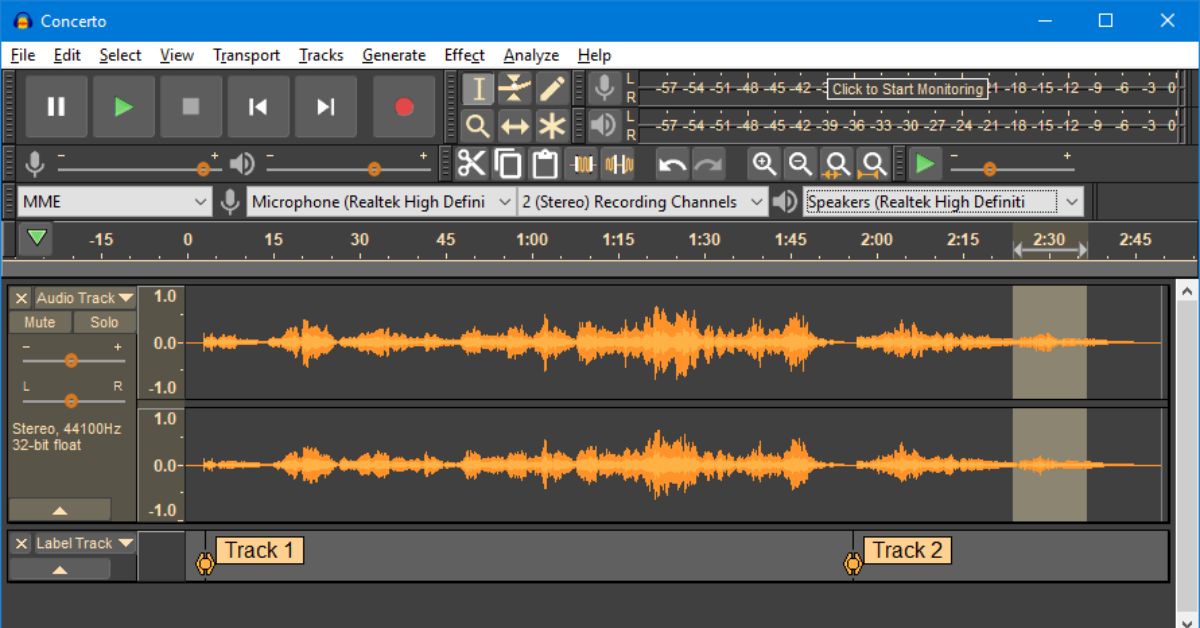Audacity là một trong những phần mềm chỉnh sửa âm nhạc thông minh với các tính năng vô cùng ấn tượng. Đây là một phần mềm được nhiều người lựa chọn để edit âm thanh trong audio hoặc âm thanh trở nên hay và hấp dẫn hơn. Thông qua bài chia sẻ dưới đây, hãy cùng Hoàng Hà Mobile tìm hiểu cách tải Audacity đơn giản để sử dụng nhé.
Phần mềm Audacity là gì?
Audacity là một phần mềm dùng để chỉnh sửa và ghi âm audio miễn phí với các tính năng nổi bật. Khi sử dụng Audacity, bạn sẽ được trải nghiệm các công cụ bao gồm sao chép, cắt, dán âm thanh, chỉnh sửa mức âm lượng, hiệu ứng âm thanh và xuất ra các tệp file với đuôi khác nhau.
Ứng dụng này được phát hành bởi Roger Dannenberg và Dominic Mazzoni ngay tại ngôi trường đại học danh tiếng Carnegie Mellon vào năm 2000. Ban đầu, phần mềm này chỉ được phát triển bằng dạng mã nguồn mở. Sau đó, phần mềm này đã thay đổi và cải tiến nhờ vào sự đóng góp của người dùng khắp nơi trên toàn thế giới.
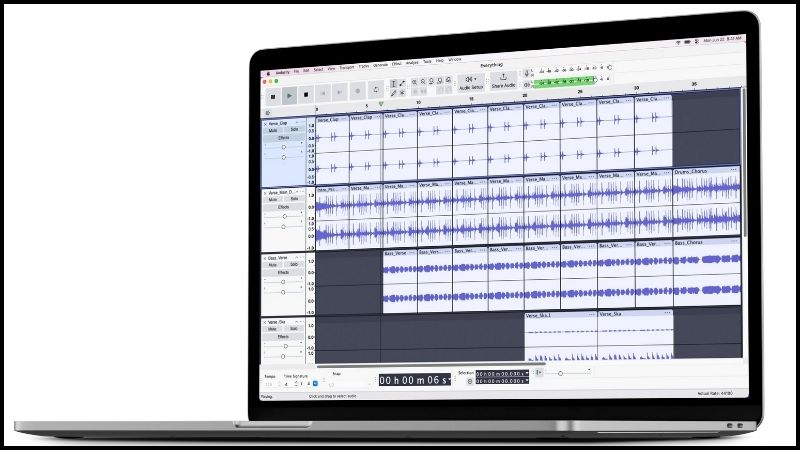
Nhìn chung, phần mềm Audacity có giao diện khá đơn giản nhưng tích hợp các tính năng vô cùng thông minh. Do đó, nhiều người dùng lựa chọn tải Audacity để sử dụng chỉnh sửa âm thanh cho cá nhân hay doanh nghiệp.
Những tính năng nổi bật của phần mềm Audacity
Audacity là phần mềm được nhiều người dùng lựa chọn sử dụng bởi những tiện ích hỗ trợ chỉnh sửa và xử lý audio hiệu quả cụ thể như:
- Người dùng dễ dàng cắt, dán, sao chép hoặc xóa các đoạn âm thanh dễ dàng và nhanh chóng. Bên cạnh đó, ứng dụng cũng hỗ trợ người dùng có thể thay đổi được âm thanh và điều chỉnh tốc độ của audio hợp lý.
- Hiệu ứng âm thanh đa dạng với các tiện ích bao gồm cường độ, nén, pha, làm mịn và một số hiệu ứng đặc biệt khác. Do đó, bạn khi tải Audacity có thể dễ dàng chỉnh sửa các hiệu ứng này để tạo ra được audio chất lượng.
- Ứng dụng còn cho phép người dùng dễ dàng ghi âm từ một số nguồn khác nhau bao gồm line-in, microphone hoặc thiết bị đầu vào khác. Audacity còn được tích hợp tính năng phát các tệp âm thanh với chất lượng cực kỳ cao.
- Phần mềm được trang bị giúp phân tích tần số và đánh giá được biểu đồ của tần số với tệp tin âm thanh. Đây là một tính năng cực kỳ hữu ích hỗ trợ người dùng khi xử lý tần số âm thanh trong tệp audio.
- Audacity cũng thích hợp cài đặt với nhiều nền tảng khác như mac OS, Windows, Linux. Bên cạnh đó, với mã nguồn mở bạn cũng có thể sử dụng để sửa đổi và phát triển ứng dụng tùy thích.

Hướng dẫn cách tải Audacity đơn giản và chi tiết
Để cài đặt phần mềm Audacity về máy tính của mình, bạn chỉ cần thực hiện theo các bước dưới đây như:
- Bước 1: Truy cập vào trang web của phần mềm Audacity, rồi bấm vào ô “tải phần mềm Audacity” với phiên bản phù hợp với hệ điều hành trên thiết bị của bạn.
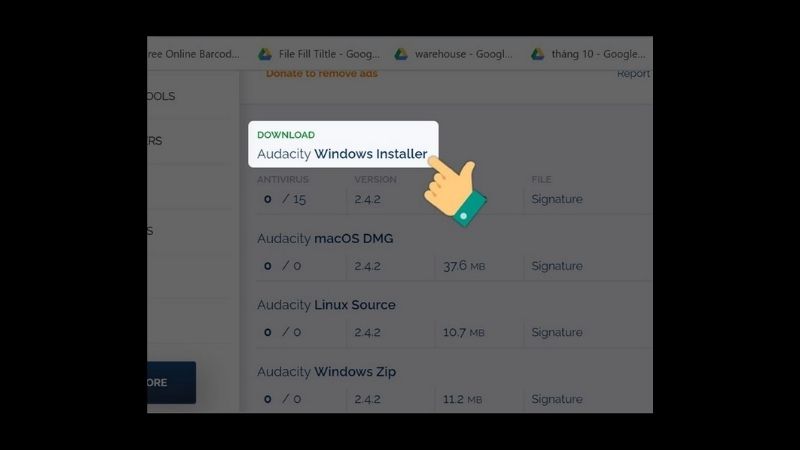
- Bước 2: Sau đó, bạn bấm chọn vào mục Download thì sẽ thấy file vừa được tải về nằm trong tệp này.
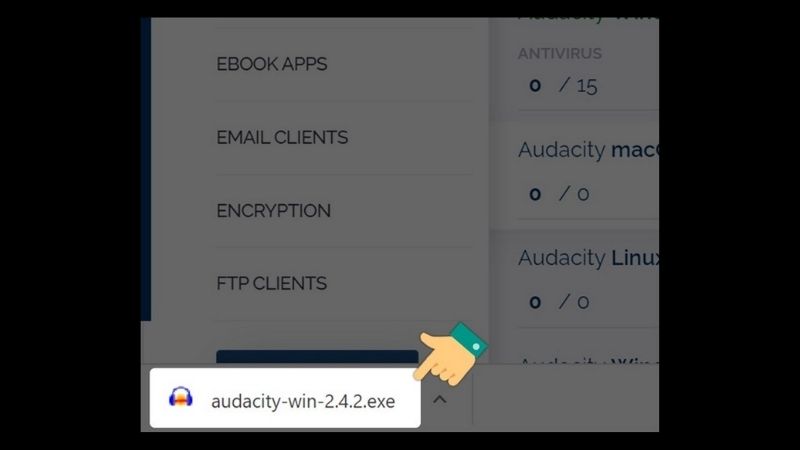
- Bước 3: Tiếp theo, bạn bấm vào “file.exe” vừa được tải về để tiến hành cài đặt ứng dụng trên máy tính.
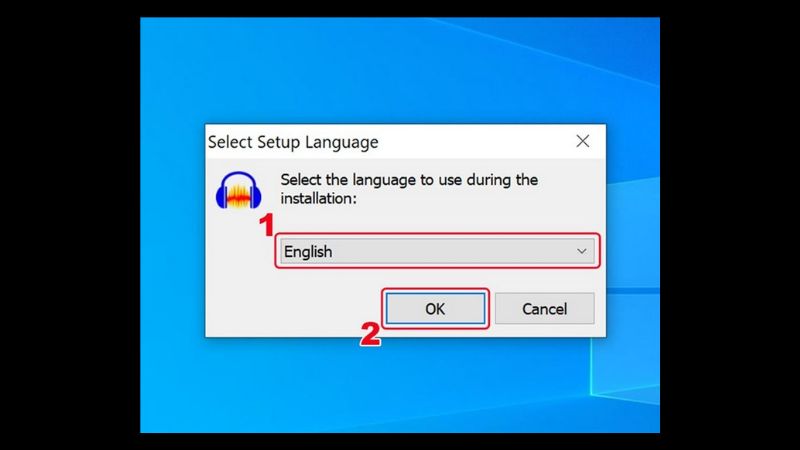
- Bước 4: Khi tải Audacity thành công, bạn cần tiến hành chọn ngôn ngữ của ứng dụng bằng cách bấm “OK”.
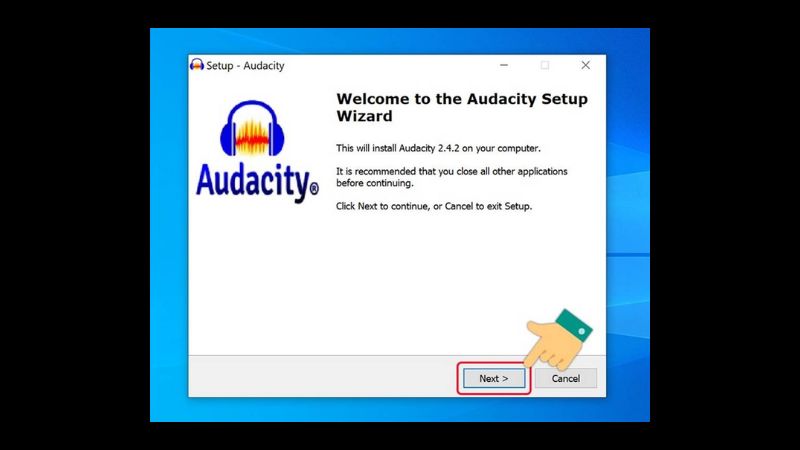
Sau đó, bấm Next để tiến hành quá trình cài đặt ứng dụng.
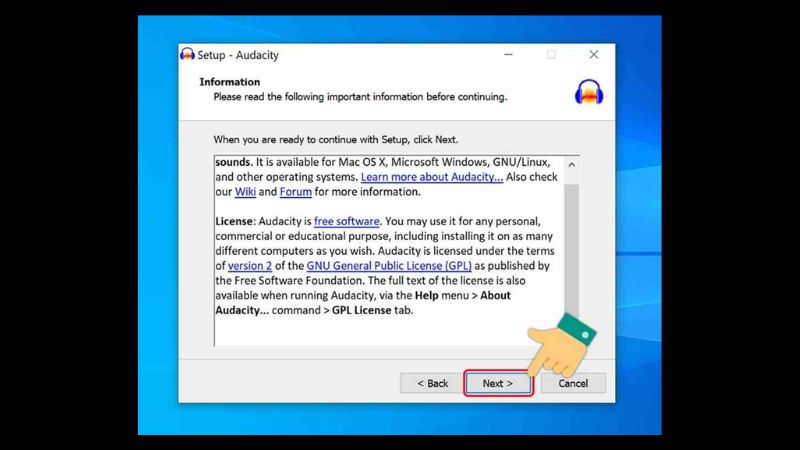
Rồi sau đó bấm nút “Next” để chấp nhận các điều khoản của Audacity.
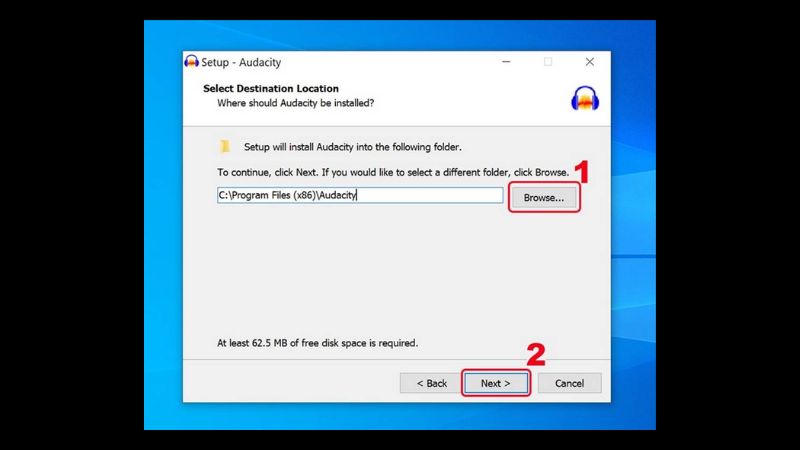
- Bước 5: Nếu bạn vẫn muốn đổi mục dùng để lưu file được cài đặt thì chỉ cần bấm vào “Browse” rồi bấm “Next”. Sau đó, bạn cần thực hiện các thao tác sau để hoàn tất việc cài đặt:
Bấm vào “Next”.
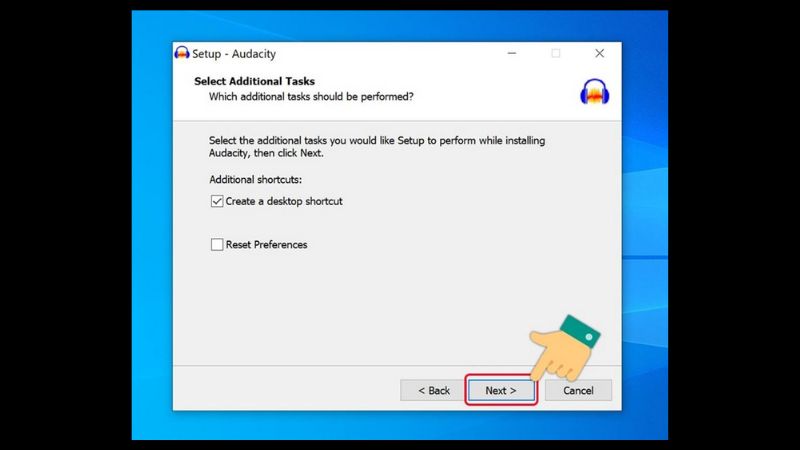
Sau đó, bấm vào mục “Instal”.
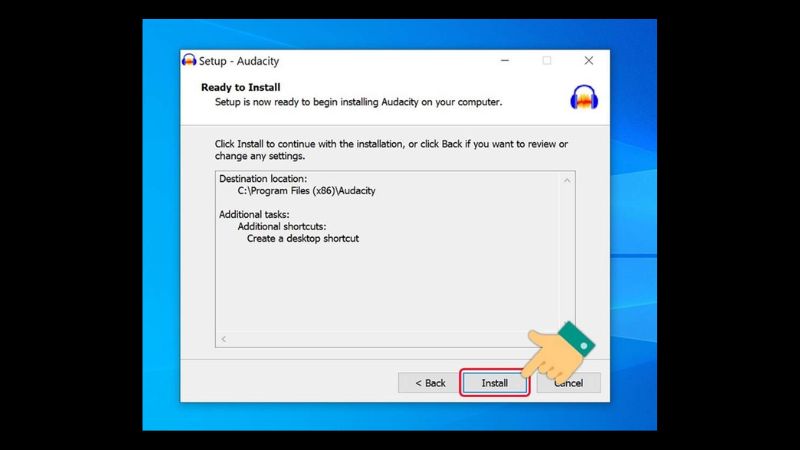
Kế tiếp, bấm nút “Next”.
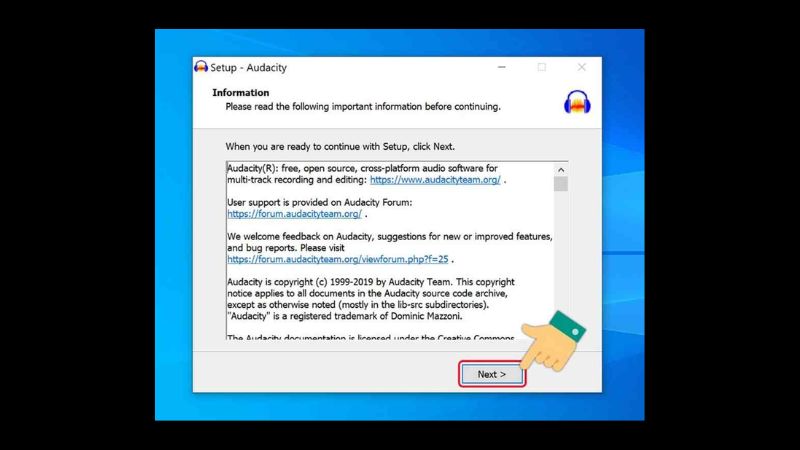
Cuối cùng, bấm vào nút “Finish” để hoàn tất việc cài đặt ứng dụng.
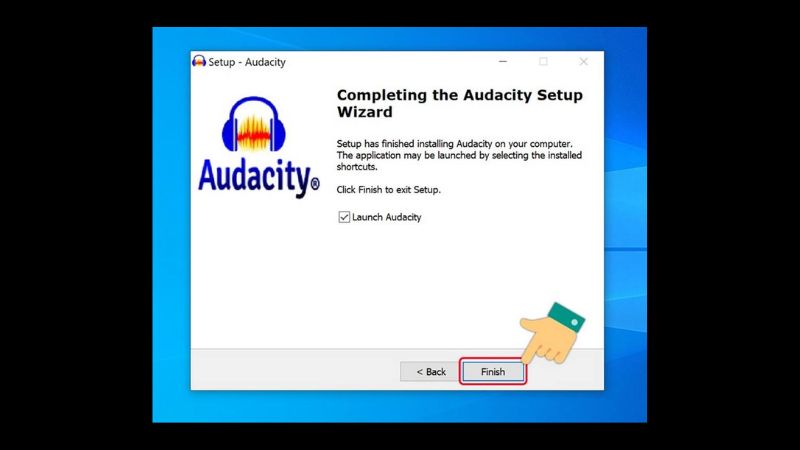
- Bước 6: Khi cài đặt Audacity hoàn tất về thiết bị thì bạn chỉ cần bấm “Don’t show this again at start up” rồi nhấn “OK” là đã có thể sử dụng.
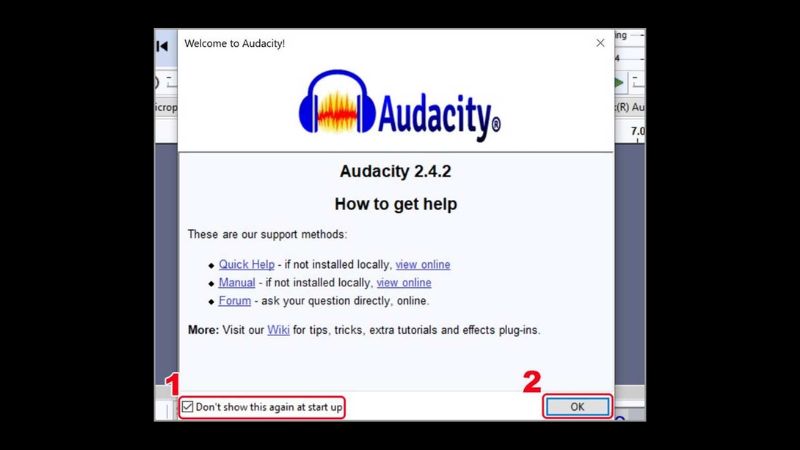
Hướng dẫn cách dùng Audacity chi tiết dành cho người mới bắt đầu
Bên cạnh tìm hiểu cách tải Audacity thì một số người dùng khác cũng thắc mắc về cách sử dụng phần mềm này để cắt ghép âm thanh hiệu quả.
Cách cắt nhạc bằng Audacity
Để cắt nhạc thông qua phần mềm Audacity thì bạn chỉ cần thực hiện theo các bước dưới đây:
- Bước 1: Đầu tiên, bạn cần mở file nhạc lên bằng cách bấm vào mục “File” rồi chọn vào “Open” hoặc sử dụng tổ hợp phím bao gồm phím Ctrl và phím O.
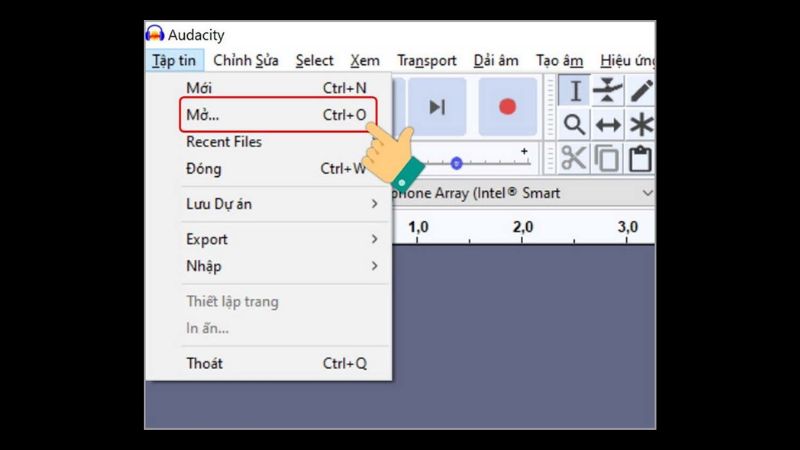
- Bước 2: Sau đó, bạn bấm chọn vào file nhạc cần được cắt rồi bấm nút “Open”.
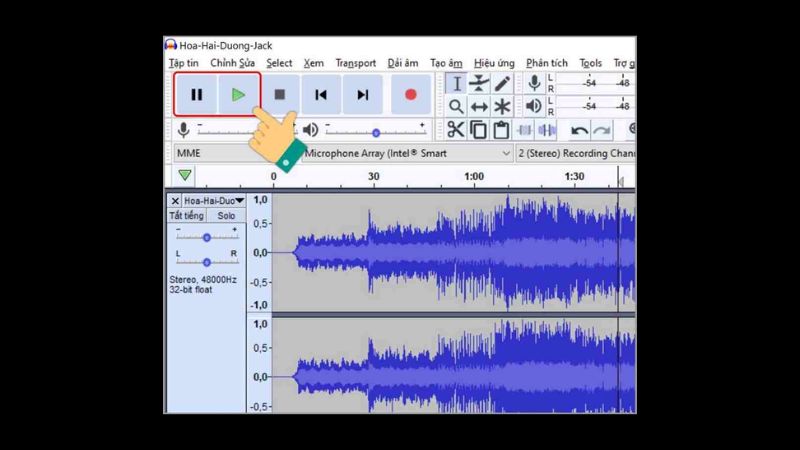
- Bước 3: Tiếp theo, bạn nhấn “Phát” để được nghe đoạn nhạc rồi xác định thời gian cần được cắt. Khi xác định được khung thời gian nhạc cần cắt thì bấm nút “Dừng” để dừng trình phát nhạc.
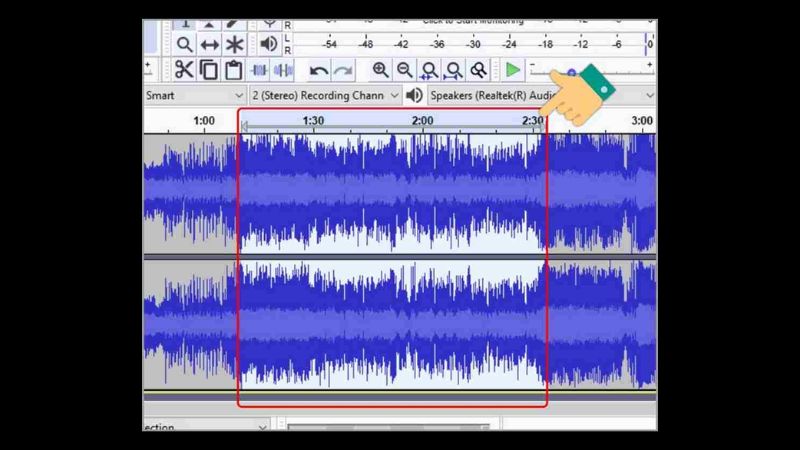
- Bước 4: Kế tiếp, bạn nhấn chuột vào ngay vùng sóng âm được khoanh tròn đỏ để tiến hành xác định khoảng thời điểm muốn bắt đầu. Bạn có thể kéo chuột sang bên phải để chọn được thời gian cần cắt. Lúc này, khung thời gian bắt đầu và kết thúc được hiển thị ngay phía dưới trên màn hình.
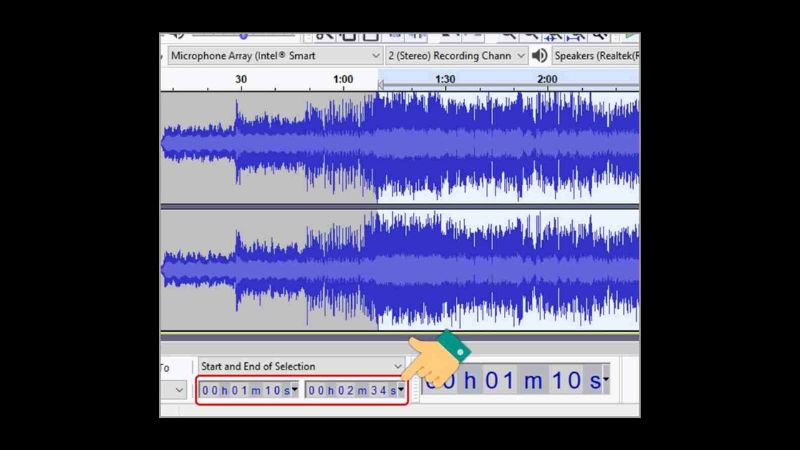
- Bước 5: Để cắt được phần nhạc vừa chọn, bạn chỉ cần bấm vào phím Ctrl và phím X hay bấm vào hình cây kéo nằm trên thanh menu công cụ.
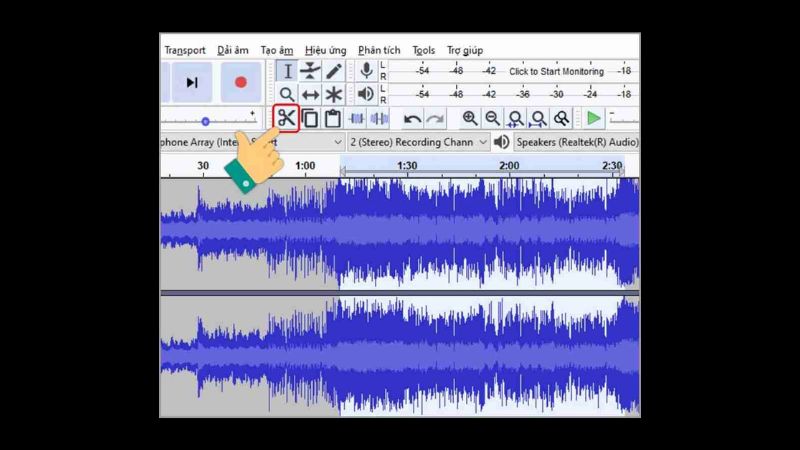
- Bước 6: Cuối cùng, bạn chỉ cần bấm vào mục “File” chọn vào “Export” rồi chọn mục “Export Audio” hay sử dụng phím Ctrl và phím Shift + E.
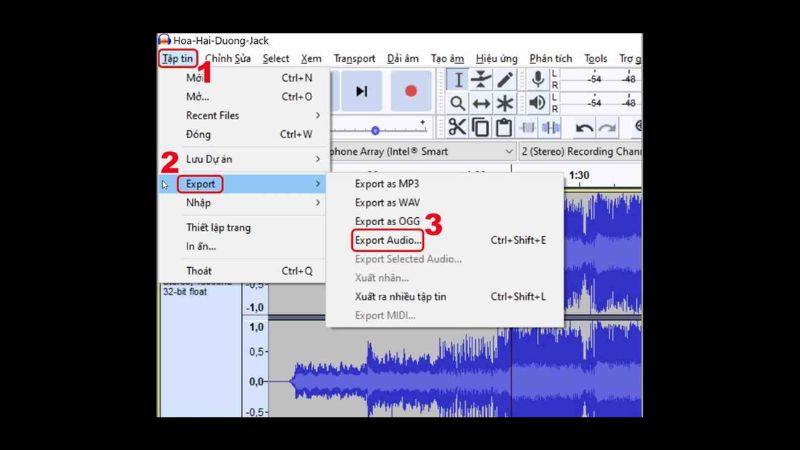
Để lưu lại thư mục âm thanh thì bạn hãy chọn vào định dạng tệp mình muốn ngay tại “Save as type” và bấm vào mục “Save”.
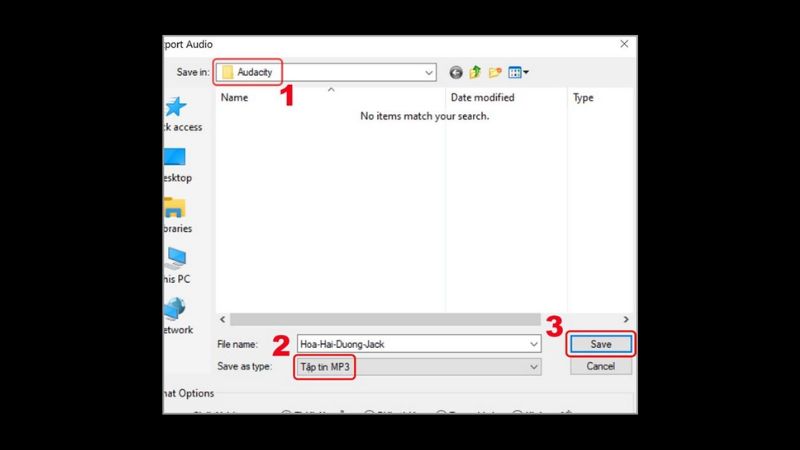
Cách ghép nhạc bằng Audacity
Sau khi tải Audacity về máy tính, bạn có thể thực hiện các bước dưới đây để ghép âm thanh:
- Bước 1: Nhấn vào mục “Tập tin” rồi chọn vào “Mở” hoặc bấm phím Ctrl + O để thực hiện thao tác mở tệp âm thanh.
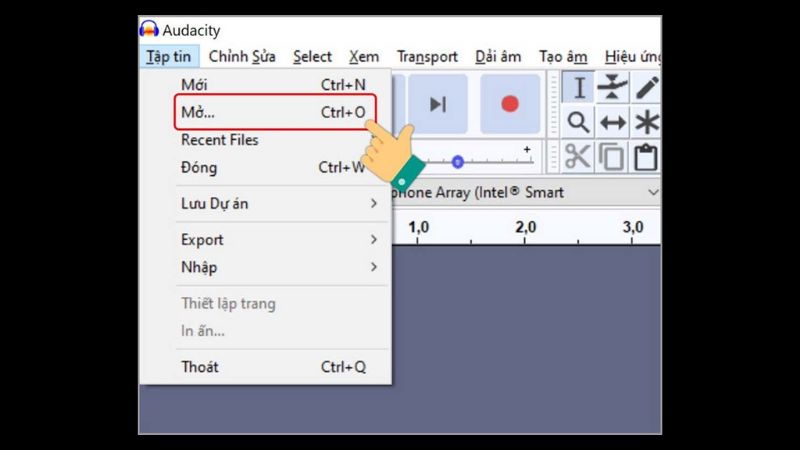
- Bước 2: Lúc này, ngay trên màn hình hiển thị danh sách file, bạn bấm chọn vào file nhạc cần ghép rồi nhấn vào mục “Open”.
- Bước 3: Bạn sẽ thấy giao diện hiển thị tệp âm nhạc thứ nhất thì di chuột vào vùng sóng âm để xác định được thời điểm bắt đầu. Kế tiếp, bạn sẽ nhấn và di chuyển con trỏ chuột qua phía bên phải đến khi thời điểm kết thúc. Lưu ý thời gian bắt đầu và kết thúc được hiển thị ngay ở dưới màn hình.
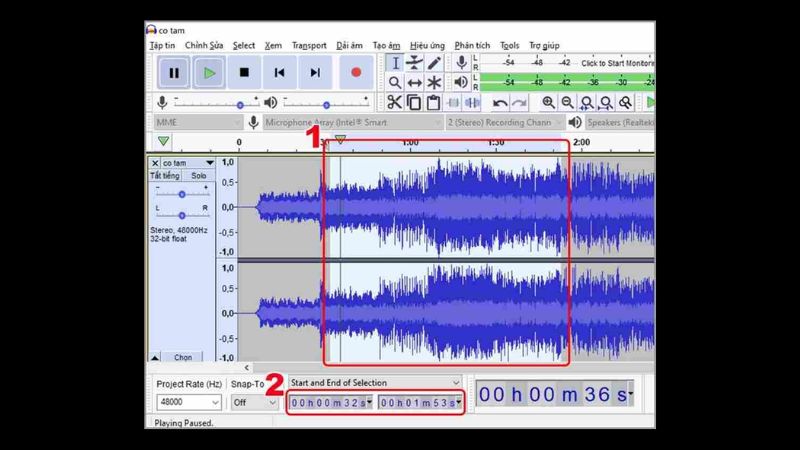
- Bước 4: Tiếp theo, bạn bấm tổ hợp phím Ctrl và phím C hoặc nhấn vào biểu tượng sao chép để copy đoạn nhạc.
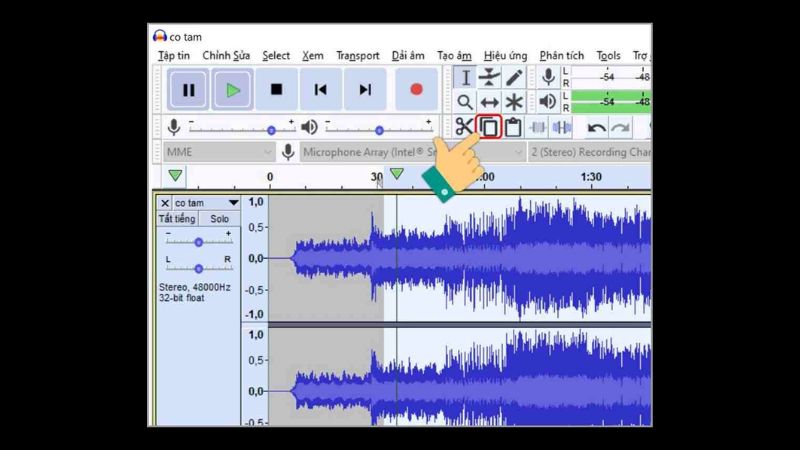
- Bước 5: Sau đó, bạn mở tệp âm thanh thứ hai rồi bấm chuột vào vùng sóng âm để chọn đoạn nhạc cần ghép.
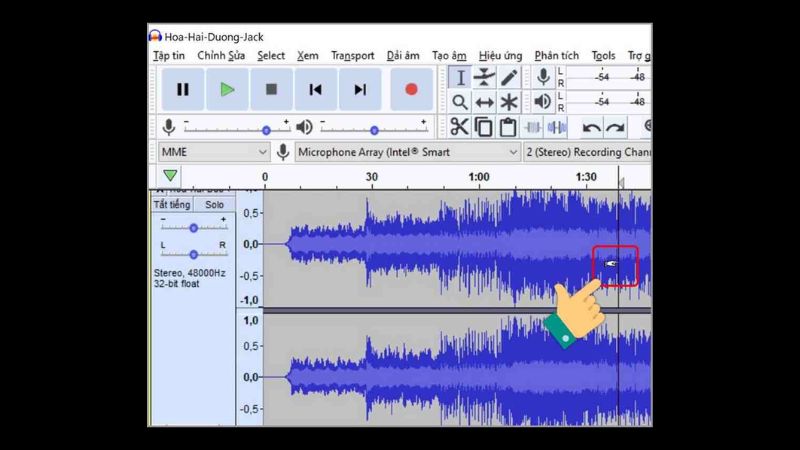
Kế tiếp, bấm nút Ctrl và V hoặc biểu tượng dán đoạn nhạc vừa được copy.
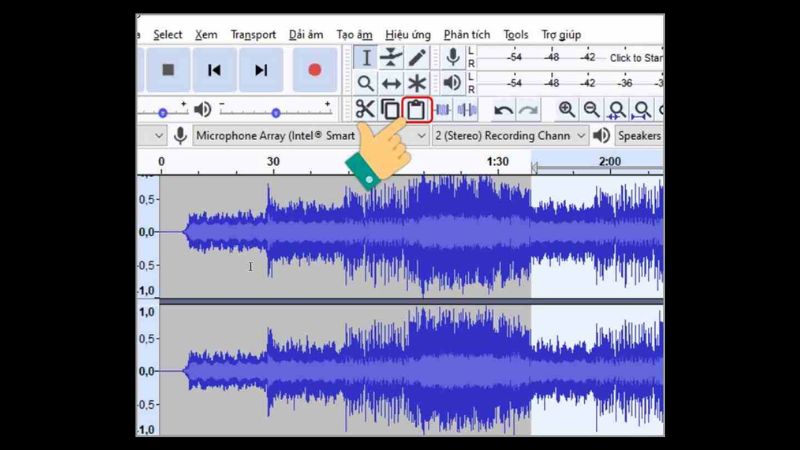
- Bước 6: Cuối cùng, bạn chỉ cần bấm vào mục Tập tin rồi chọn nút “Export” và chọn vào “Export Audio” hay nhấn phím Ctrl, phím Shift và phím E.
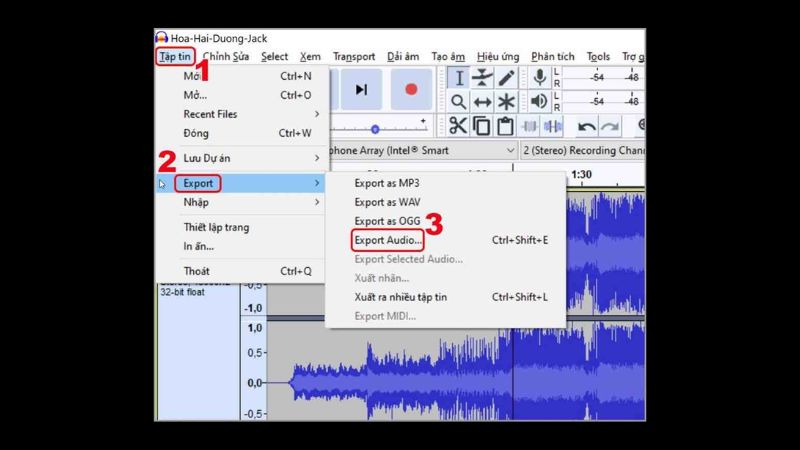
Để lưu file âm nhạc sau khi ghép hoàn tất, bạn chỉ cần bấm vào tệp file chọn định dạng muốn lưu rồi bấm nút “Save” là xong.
Cách tách beat nhạc bằng Audacity
Nếu bạn muốn tách beat nhạc trong tệp âm thanh thông qua Audacity thì hãy thực hiện theo các bước dưới đây:
- Bước 1: Đầu tiên, bấm vào biểu tượng để mở ứng dụng sau khi tải Audacity về máy tính. Tiếp theo, trên thanh menu công cụ bấm vào “Tệp tin” rồi bấm “Nhập”. Sau đó, bạn chọn âm thanh cần chỉnh sửa hoặc bấm tổ hợp các phím Ctrl + Shift + I để tiến hành.
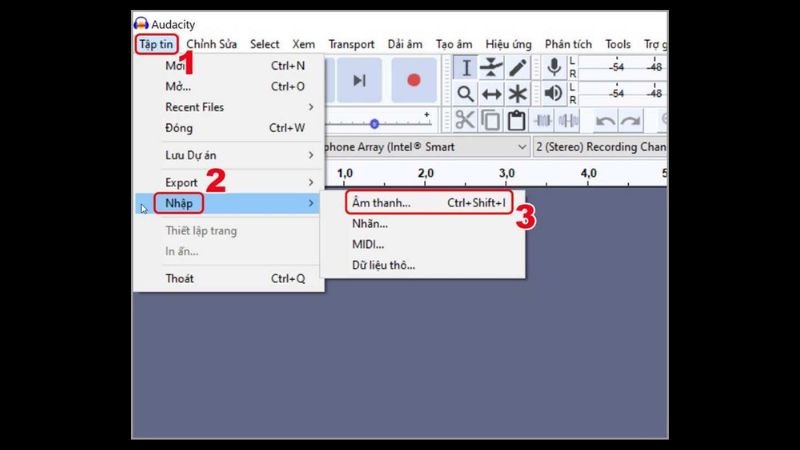
- Bước 2: Lúc này, bạn bấm chọn vào file âm nhạc cần tách beat thì hãy bấm Open. Kế tiếp, bạn tổ hợp ba phím Ctrl + A để chọn toàn bộ phần dải nhạc.
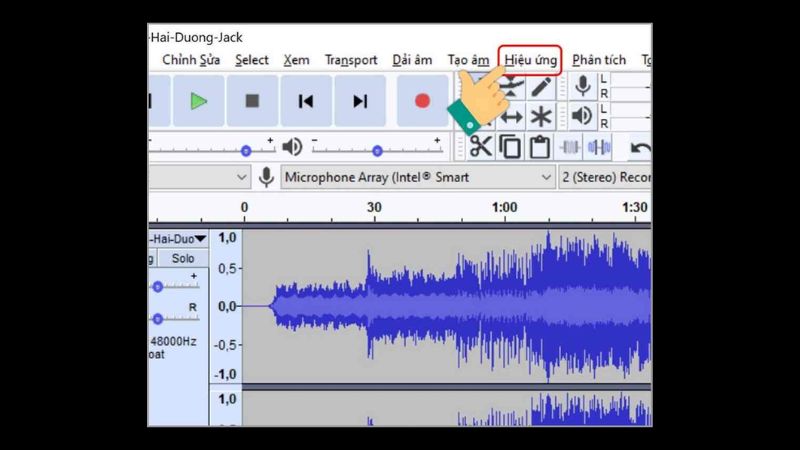
- Bước 3: Tiếp theo, trên thanh công cụ bạn bấm vào mục “Hiệu ứng”. Lúc này, bạn bấm quan sát phần giao diện rồi chọn vào “Vocal Remover”.
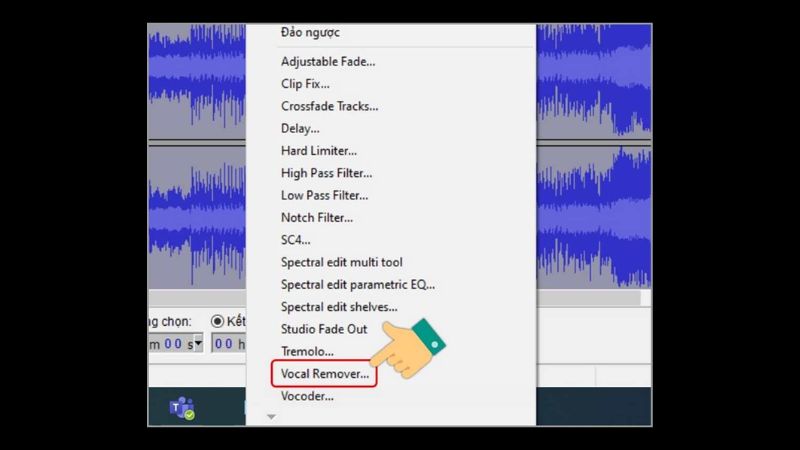
- Bước 4: Ngay trên giao diện ứng dụng Audacity sẽ hiển thị ba lựa chọn bao gồm đơn giản, xóa băng tần, giữ băng tần. Bạn chỉ cần chọn vào lựa chọn cần thực hiện.
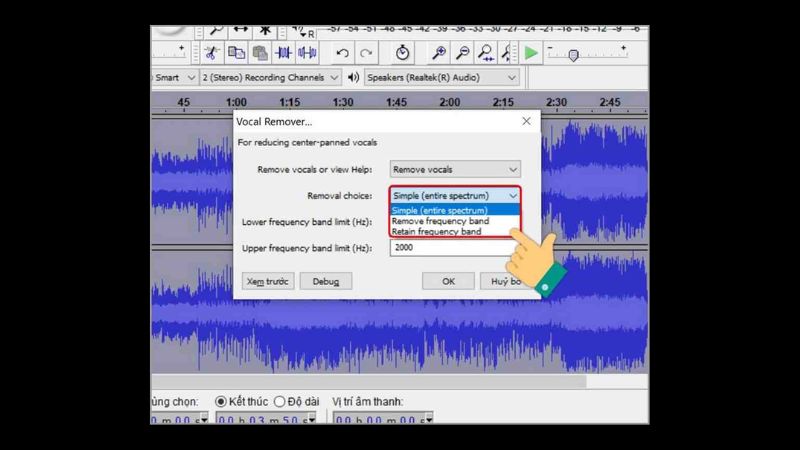
- Bước 5: Tiếp theo, bạn bấm xem trước để kiểm tra các cách áp dụng từng tùy chọn để xem phần nào thích hợp với nhu cầu của mình. Sau đó, bạn bấm vào mục OK để hệ thống xử lý âm thanh.
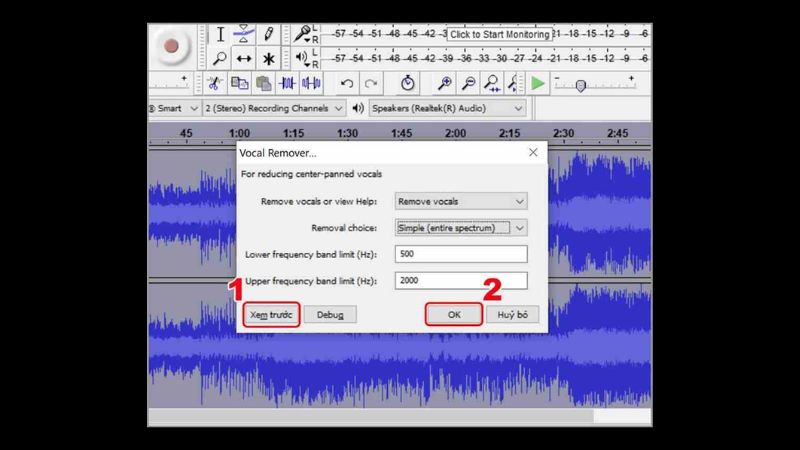
- Bước 6: Cuối cùng, bạn bấm vào mục “Tập tin” rồi chọn mục “Export”. Sau đó, bạn bấm chọn tính năng “Export Audio” hoặc bấm tổ hợp ba phím Ctrl + Shift +E.
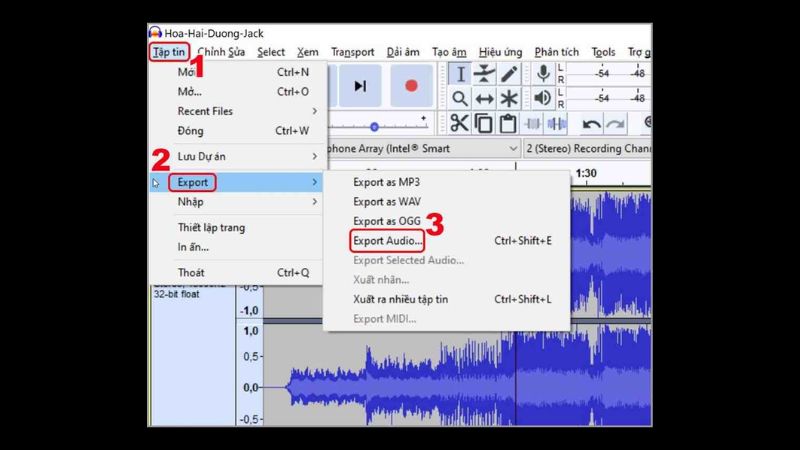
Cách lọc tạp âm bằng Audacity
Bên cạnh đó, bạn có thể lọc tạp âm trong file Audio bằng phần mềm Audacity chỉ với vài bước thực hiện cơ bản sau:
- Bước 1: Đầu tiên, bạn mở phần mềm sau khi đã thực hiện tải Audacity về máy tính. Trên thanh menu công cụ, bấm chọn vào mục tệp tin rồi nhấn vào nút “Nhập”. Kế tiếp, bạn cần chọn vào âm thanh hoặc tiến hành bấm tổ hợp ba phím Ctrl + Shift và I.
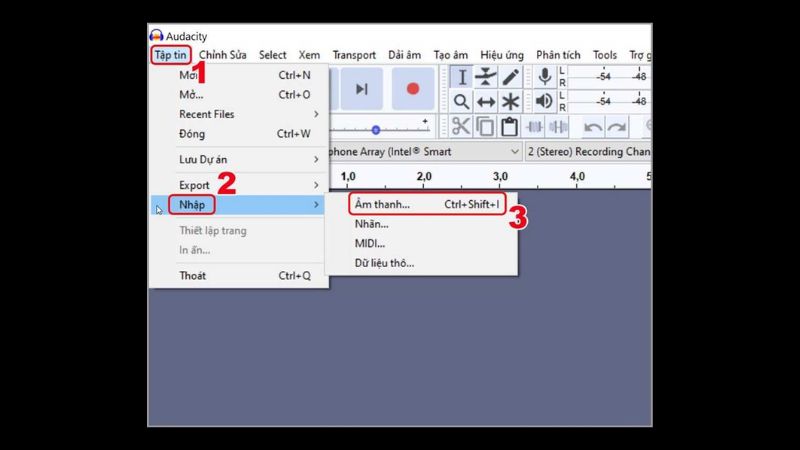
- Bước 2: Tiếp theo, bạn chọn vào file âm thanh cần được lọc tạp âm rồi bấm phím Ctrl và phím A để chọn dải nhạc.
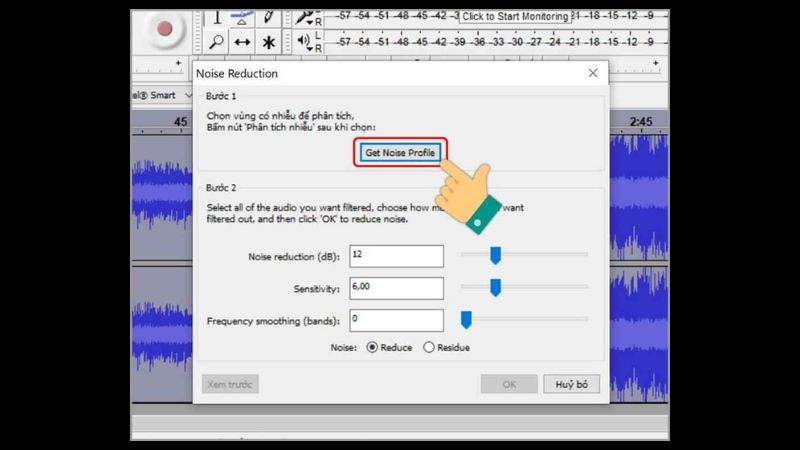
- Bước 3: Sau đó, bạn bấm vào mục hiệu ứng rồi chọn vào tính năng “Noise Reduction” để lọc tạp âm.
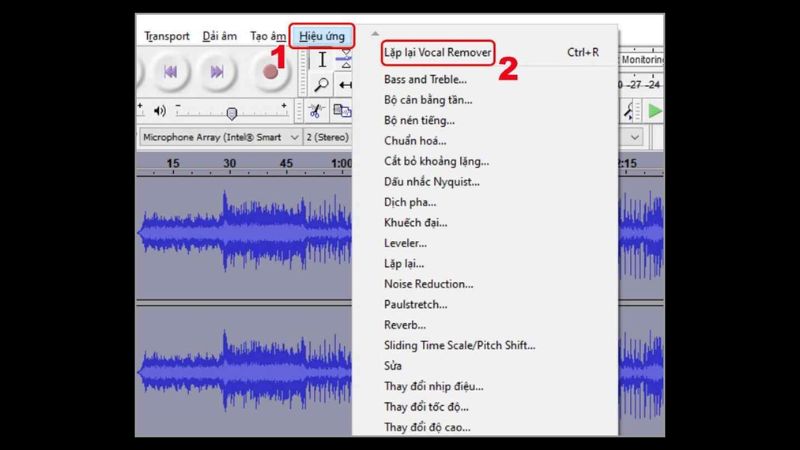
- Bước 4: Kế tiếp, bạn bấm vào tính năng “Get Noise Profile”.
- Bước 5: Lúc này, bạn cần bấm vào mục Hiệu ứng rồi chọn tính năng “Lặp lại Vocal Remover”.
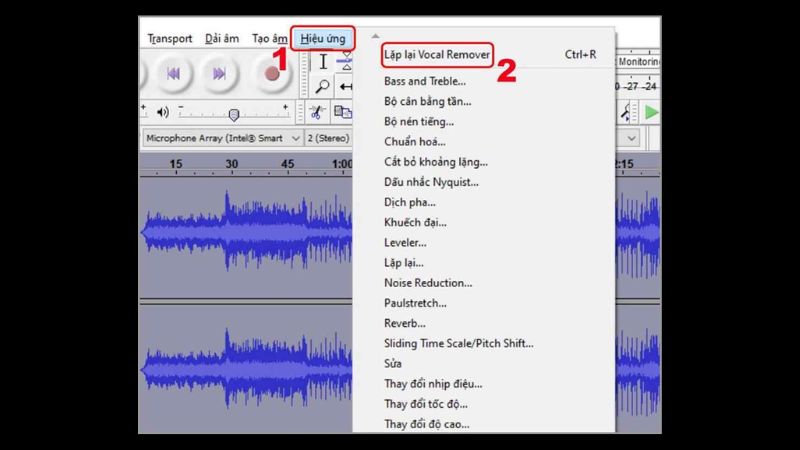
- Bước 6: Bạn cần trở khoảng 5 – 10 phút để phần mềm tiến hành lọc các tạp âm. Tiếp theo, bạn bấm vào mục Tệp tin rồi chọn vào “Export” rồi chọn mục “Export Audio” và chọn tổ hợp ba phím Ctrl, phím Shift và phím E.
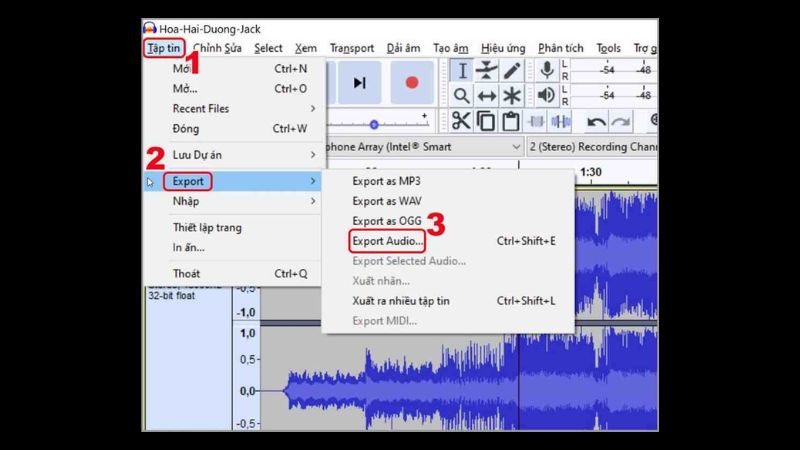
Sau khi lọc tạp âm xong, bạn chỉ cần bấm chọn vào thư mục cần được lưu file rồi chọn định dạng audio mình muốn rồi bấm nút “Save” là xong.
Một số lưu ý khi tải Audacity mà bạn cần biết
Khi tiến hành tải Audacity về máy tính, bạn cần lưu ý một số điều dưới đây để luôn đảm bảo quá trình được thực hiện hiệu quả và an toàn:
- Lựa chọn tải phần mềm Audacity từ nguồn uy tín như từ trang web của nhà sản xuất hoặc các website đã được xác thực.
- Audacity hỗ trợ nhiều hệ điều hành khác nhau (Windows, macOS, Linux). Bạn hãy chọn phiên bản tương thích với hệ điều hành của máy tính bạn.
- Trước khi tải, hãy kiểm tra xem máy tính của bạn có đáp ứng được cấu hình tối thiểu để chạy Audacity hay không. Thông thường, Audacity không đòi hỏi cấu hình quá cao, nhưng việc kiểm tra này sẽ giúp bạn tránh được những lỗi không đáng có.
- Để mở rộng các tính năng của Audacity, bạn có thể cài đặt thêm các plugin. Tuy nhiên, không phải plugin nào cũng tương thích với mọi phiên bản Audacity. Hãy tìm hiểu kỹ trước khi cài đặt.
- Bạn nên thường xuyên cập nhật Audacity lên phiên bản mới nhất để được hỗ trợ các tính năng mới, cải thiện hiệu suất và khắc phục các lỗi đã biết.
- Mặc dù Audacity là phần mềm miễn phí, nhưng bạn cần tuân thủ các điều khoản sử dụng của phần mềm. Tuyệt đối không được sử dụng Audacity cho mục đích thương mại trái phép.

Tổng kết
Như vậy, thông qua bài viết trên bạn đã biết được cách tải Audacity nhanh chóng và hiệu quả. Bên cạnh đó, bạn cũng đã bỏ túi cách sử dụng ứng dụng này chi tiết giúp hỗ trợ chỉnh sửa âm thanh tốt và gây ấn tượng với người xem.
Xem thêm: